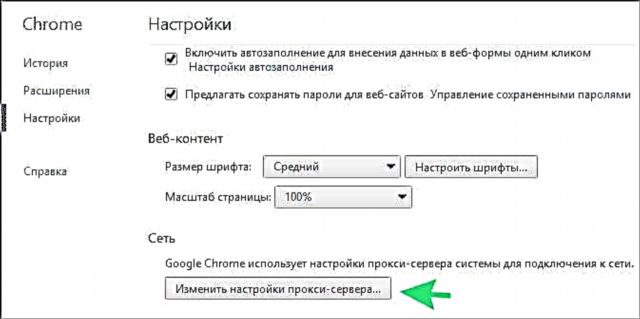Այս հրահանգի ձեռնարկը մանրամասնում է, թե ինչպես կարելի է ուղղել սխալը, երբ զննարկիչը կայքը բացելիս ասում է, որ այն չի կարող միանալ վստահված սերվերին: Նման հաղորդագրությունը կարող եք տեսնել Google Chrome- ում, Yandex զննարկիչում և Օպերայում: Կարևոր չէ `դուք օգտագործում եք Windows 7 կամ Windows 8.1:
Նախ, որի մասին հատուկ պարամետրը առաջացնում է այս հաղորդագրությունը և ինչպես այն շտկել: Եվ հետո, այն մասին, թե ինչու նույնիսկ սխալը ֆիքսելուց հետո վստահված սերվերին միացնելուց հետո կրկին հայտնվում է:
Մենք զննարկիչում շտկում ենք սխալ

Այսպիսով, բրաուզերը վստահված սերվերի հետ կապի սխալի մասին հաղորդում է այն պատճառով, որ ինչ-ինչ պատճառներով (որը հետագայում կքննարկվի), ձեր համակարգչի վրա կապի հատկությունների դեպքում փոխկապակցման պարամետրերի ավտոմատ որոշումը փոխվել է `վստահված սերվեր օգտագործելու համար: Եվ, համապատասխանաբար, այն, ինչ մենք պետք է անենք, ամեն ինչ վերադարձնելն է «ինչպես եղավ»: (Եթե նախընտրում եք հրահանգները դիտել վիդեո ձևաչափով, ոլորեք դեպի հոդվածը)
- Անցեք Windows կառավարման վահանակին, անցեք «Սրբապատկերներ» տեսքին, եթե կան «Կատեգորիաներ» և բացեք «Ինտերնետային ընտրանքներ» (Նաև կարող է այն անվանվել «Ինտերնետային ընտրանքներ»):

- Անցեք «Միացումներ» ներդիրին և կտտացրեք «Networkանցի կայանքները»:

- Եթե «Օգտագործեք վստահված սերվերը տեղական միացումների համար» ստուգված է, ապա հանեք այն և ընտրեք պարամետրերի ավտոմատ հայտնաբերումը, ինչպես նկարում: Կիրառեք պարամետրերը:

Նշում. Եթե դուք օգտվում եք ինտերնետից այն կազմակերպությունում, որտեղ մուտքը սերվերի միջոցով է, այդ պարամետրերը փոխելը կարող է ինտերնետն անհասանելի դարձնել, ավելի լավ է դիմել Կառավարիչին: Հրահանգը նախատեսված է տնային օգտագործողների համար, ովքեր զննարկիչում ունեն այս սխալը:
Եթե դուք օգտագործում եք Google Chrome զննարկիչը, կարող եք նույնը անել հետևյալ կերպ.
- Գնացեք զննարկչի կարգավորումներ, կտտացրեք «advancedուցադրել առաջադեմ պարամետրերը»:
- «Networkանց» բաժնում կտտացրեք «Փոխել վստահված սերվերի կարգավորումները» կոճակը:
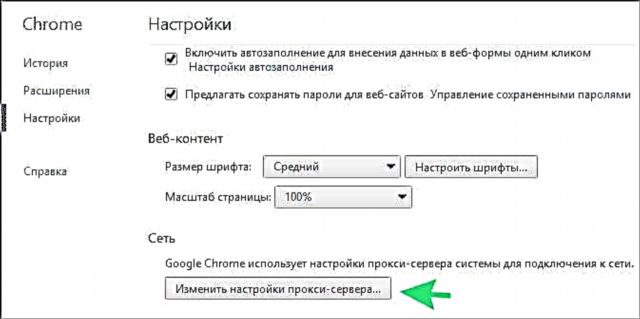
- Հետագա գործողություններն արդեն նկարագրված են վերը:
Մոտավորապես նույն կերպ, դուք կարող եք փոխել վստահված անձի կարգավորումները Yandex բրաուզերում և Օպերայում:
Եթե դրանից հետո կայքերը սկսեցին բացվել, և սխալն այլևս չի երևում `գերազանց: Այնուամենայնիվ, հնարավոր է, որ համակարգիչը վերագործարկելուց հետո կամ նույնիսկ ավելի վաղ, նորից հայտնվի վստահված սերվերին միանալու խնդիրների մասին հաղորդագրություն:
Այս դեպքում վերադարձրեք կապի պարամետրերը, եւ եթե այնտեղ տեսնեք, որ պարամետրերը նորից փոխվել են, անցեք հաջորդ քայլին:
Հնարավոր չէ միանալ վստահված սերվերին `վիրուսի պատճառով
Եթե վստահված սերվեր օգտագործելու մասին նշանը հայտնվում է միացման պարամետրերում ինքնին, ամենայն հավանականությամբ, չարամիտ հայտնվել է ձեր համակարգչում, կամ այն ամբողջությամբ չի հանվել:
Սովորաբար, նման փոփոխությունները կատարվում են «վիրուսների» միջոցով (ոչ թե իրականում), որոնք ձեզ ցույց են տալիս տարօրինակ գովազդներ զննարկիչում, թռուցիկներում և այլն:
Այս դեպքում արժե հոգ տանել նման չարամիտ ծրագրաշարը ձեր համակարգչից հեռացնելու մասին: Ես այս մասին մանրամասնորեն գրել եմ երկու հոդվածով, և դրանք պետք է օգնեն ձեզ լուծել խնդիրը և հեռացնել սխալը «չի կարող միանալ վստահված սերվերին» և այլ ախտանիշներ (ամենայն հավանականությամբ, առաջին հոդվածում առաջին մեթոդը կօգնի):
- Ինչպե՞ս հեռացնել զննարկիչը, որը հայտնվում է զննարկիչում
- Չարամիտ հեռացման անվճար գործիքներ
Ապագայում ես կարող եմ խորհուրդ տալ, որ կասկածելի աղբյուրներից ծրագրեր չկանգնեք, օգտագործեք միայն ապացուցված ընդարձակումներ Google Chrome- ի և Yandex բրաուզերների համար և պահպանեք անվտանգ համակարգչային պրակտիկա: